چطور بفهمیم باتری لپتاپ خراب شده؟ 🚨۷ نشانه واضح از خرابی باتری لپتاپ!

آیا لپتاپ شما شارژ نمیگیرد یا وسط کار خاموش میشود، حتی وقتی هنوز شارژ باتری بالای ۳۰ تا ۴۰ درصد است؟ این علائم شاید نشاندهنده یک مشکل جدی باشند: باتری لپتاپ خراب شده!
بسیاری از کاربران با همین سؤالها — مثل «چطور بفهمیم باتری لپتاپ خراب است؟» یا «علائم خرابی باتری لپتاپ چیست؟» — به دنبال راهحل هستند، بدون اینکه بدانند این مشکلات میتوانند به سایر قطعات لپتاپ نیز آسیب بزنند.
در این مقاله جامع از رايانپیسی (rayanpc.com)، شما را با ۷ نشانه واضح خرابی باتری لپتاپ آشنا میکنیم که بیشترین جستجو را در گوگل دارند. همچنین یاد میگیرید چگونه زمان تعویض باتری لپتاپ را تشخیص دهید و چطور با روشهای ساده، سلامت باتری لپتاپ خود را تست کنید — بدون نیاز به تکنسین!
❓ چرا باید خرابی باتری لپتاپ را جدی بگیریم؟
باتری لپتاپ فقط یک قطعه نیست؛ قلب تپنده دستگاه شما است. اگر عملکرد آن کاهش یابد یا خراب شود، نهتنها کارایی لپتاپ تحت تأثیر قرار میگیرد، بلکه ممکن است به سایر اجزای داخلی نیز آسیب جدی وارد کند.
خطرات استفاده از باتری معیوب:
- خاموش شدن ناگهانی و از دست رفتن دادهها
- افزایش حرارت مادربورد و خطر سوختن قطعات
- آسیب به آداپتور یا پورت شارژ
- کاهش چشمگیر عمر کلی لپتاپ
بنابراین، شناخت بهموقع علائم خرابی باتری میتواند از هزینههای گزاف تعمیر جلوگیری کند.
🚩 ۷ نشانه واضح خرابی باتری لپتاپ (چطور بفهمیم باتری لپتاپ خراب شده؟)
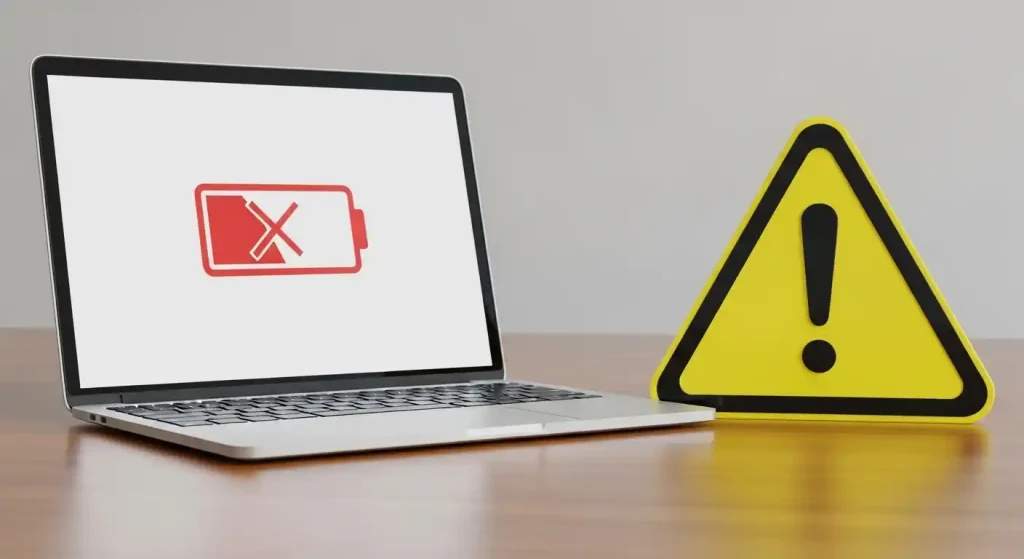
اگر یکی یا چند مورد از این نشانهها را در لپتاپ خود مشاهده میکنید، احتمالاً زمان تعویض باتری لپتاپ فرا رسیده است.
1️⃣ شارژ لپتاپ خیلی زود تمام میشود (کاهش شدید باتری)
اولین و رایجترین علامت، کاهش مدت زمان شارژدهی است.
- اگر قبلاً ۴ ساعت کار میکرد و حالا در کمتر از یک ساعت خاموش میشود، باتری شما فرسوده شده است.
- در باتریهای لیتیومی، ظرفیت با گذشت زمان کاهش پیدا میکند. اما وقتی شارژ زیر ۳۰ تا ۶۰ دقیقه بماند، دیگر کارایی ندارد.
💡 نکته فنی: اگر لپتاپ را همیشه به برق وصل نگه داشتهاید، باتری ممکن است بهسرعت فرسوده شود.
2️⃣ خاموش شدن ناگهانی لپتاپ با وجود شارژ باقیمانده
طبق بررسی سایت معتبر Asurion.com، خاموش شدن ناگهانی و کاهش سریع شارژ از رایجترین نشانههای خرابی باتری لپتاپ هستند.این وب سایت در مقاله ای با عنوان " نشانه هایی که باتری لپ تاپ خراب شده و نیاز به باتری جدید دارد" به این مساله پرداخته است.در این وب سایت میخوانیم:
آیا لپتاپ شما با ۵۰٪ شارژ ناگهان خاموش میشود؟ این یکی از مشخصههای کلاسیک باتری خراب است.
دلیل این رفتار، ناسالم بودن سلولهای داخلی باتری و عدم توانایی در تأمین ولتاژ پایدار است.✅ راهکار: در تنظیمات Power ویندوز، حالت Sleep را موقتاً غیرفعال کنید تا شارژ واقعی را آزمایش کنید.
3️⃣ لپتاپ بهدرستی شارژ نمیشود یا شارژ آن گیر میکند
علائم زیر نشاندهنده مشکل در باتری هستند:
- شارژ بین ۶۰٪ تا ۸۰٪ متوقف میشود
- شارژ کامل نمیشود (مثلاً به ۹۹٪ یا ۸۹٪ گیر میکند)
- نمایش درصد شارژ نامنظم یا نادرست
قبل از نتیجهگیری، موارد زیر را بررسی کنید:
- سلامت آداپتور اصلی
- وضعیت پورت شارژ
- بهروز بودن درایور باتری در ویندوز
اگر همه چیز سالم بود، مشکل احتمالاً از باتری است.
4️⃣ داغ شدن شدید لپتاپ هنگام شارژ یا استفاده
گرم شدن معمولی لپتاپ قابل قبول است، اما داغ کردن بیش از حد (بهویژه از قسمت زیرین یا کنارهها) هشدار جدی است.
باتری معیوب میتواند بهعنوان یک منبع حرارتی عمل کند و خطر آتشسوزی یا آسیب به مادربورد را افزایش دهد.
⚠️ هشدار فوری: در صورت داغ شدن شدید، لپتاپ را از برق جدا کرده و از استفاده آن خودداری کنید.
5️⃣ تورم یا باد کردن باتری لپتاپ
باتریهای لیتیومیون در صورت خرابی ممکن است متورم شوند.
علائم فیزیکی:
- بدنه لپتاپ برآمده یا تابخورده
- صفحه کلید یا ترکپد بلندتر از حالت عادی
- در مدلهای جداشونده، باتری دارای نرمی یا تورم واضح است
❗ اقدام فوری: لپتاپ را خاموش کرده و بههیچوجه آن را باز نکنید. باتری متورم خطرناک است و باید توسط تکنسین متخصص تعویض شود.
6️⃣ نمایش نادرست درصد شارژ یا پرش ناگهانی شارژ
اگر شارژ از ۷۰٪ ناگهان به ۲۰٪ بپرد یا برعکس، سیستم نمیتواند ظرفیت واقعی باتری را بخواند.
این مسئله معمولاً نشاندهنده خرابی سنسور یا سلولهای داخلی است.
💻 راهکار تشخیص:
در Command Prompt (CMD) ویندوز دستور زیر را اجرا کنید:
1
powercfg /batteryreport
سپس در گزارش، مقایسه کنید:
- Design Capacity (ظرفیت اولیه)
- Full Charge Capacity (ظرفیت فعلی)
اگر ظرفیت فعلی کمتر از ۵۰٪ ظرفیت اولیه باشد، باتری نیاز به تعویض دارد.
7️⃣ نمایش پیام هشدار سیستمعامل: “Consider Replacing Your Battery”
ویندوز، مک و حتی برخی برندها (مثل Dell و HP) پیامهای هشداردهنده نمایش میدهند:
- “Battery health is low”
- “Consider replacing your battery”
- “Battery condition: Poor”
این پیامها بر اساس تحلیل عملکرد باتری نمایش داده میشوند و نشان میدهند که باتری به پایان عمر مفید خود رسیده است.
🔍 چطور سلامت باتری لپتاپ را دقیقتر بررسی کنیم؟

📊 روش ۱: گزارش باتری در ویندوز (Battery Report)
- CMD را به صورت Run as Administrator اجرا کنید.
- دستور زیر را وارد کنید:
powercfg /batteryreport
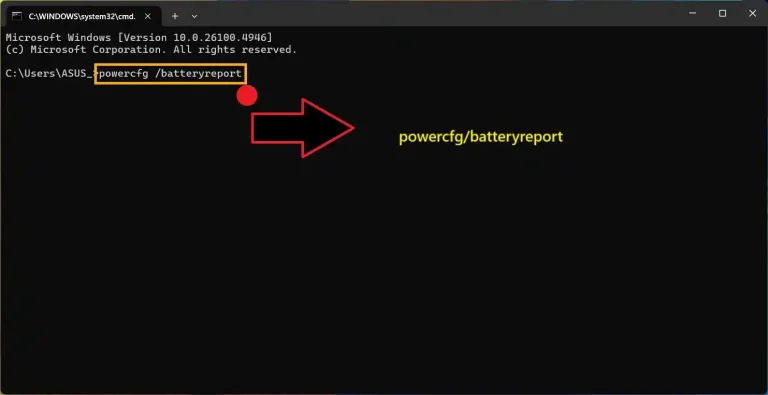
3.گزارش در مسیر C:\Users\[نام کاربری]\battery-report.html ذخیره میشود.
4.ظرفیت فعلی (Full Charge Capacity) را با ظرفیت طراحیشده (Design Capacity) مقایسه کنید.
✅ اگر ظرفیت فعلی < ۵۰٪ ظرفیت اولیه باشد → تعویض فوری باتری
📲 روش ۲: استفاده از نرمافزارهای تشخیص سلامت باتری
برنامههای معتبر زیر را امتحان کنید:
- BatteryInfoView (رایگان و سبک)
- HWMonitor (نمایش دما، ولتاژ و سلامت)
- Dell Power Manager یا HP Support Assistant (برای مدلهای خاص)
این ابزارها اطلاعات دقیقی از سلامت سلولها، دمای باتری و چرخه شارژ ارائه میدهند.
🔍 روش ۳: بررسی فیزیکی (برای مدلهای با باتری جداشونده)
اگر باتری لپتاپ شما قابل خارج کردن است:
- دستگاه را خاموش کنید.
- باتری را خارج نمایید.
- بررسی کنید:
- آیا تورم یا برآمدگی دارد؟
- آیا بوی گوگرد، لکه یا نشت مواد شیمیایی مشاهده میشود؟
- آیا سطح آن داغ یا متورم است؟
در صورت مشاهده هرگونه ناهنجاری، از استفاده خودداری کنید.
🛡️ ۵ راهکار طلایی برای جلوگیری از خرابی زودرس باتری لپتاپ
باتری لپتاپ به مرور زمان و با هر بار شارژ و دشارژ، مقداری از ظرفیت خود را از دست میدهد. با این حال، بسیاری از کاربران ناخواسته با عادتهای اشتباه باعث میشوند عمر باتریشان خیلی زودتر از حد طبیعی تمام شود.
درحالیکه عمر متوسط باتری بین ۲ تا ۴ سال است، رعایت چند نکته ساده میتواند این زمان را حتی تا ۵۰٪ افزایش دهد. در ادامه ۵ راهکار عملی و تستشده برای حفظ سلامت باتری لپتاپ را مرور میکنیم 👇
| ✅ نکته طلایی | 💡 توضیح کاربردی |
|---|---|
| شارژ بین ۲۰٪ تا ۸۰٪ | از شارژ کامل (۱۰۰٪) یا خالی کردن کامل (۰٪) خودداری کنید. بهترین محدوده برای عمر بیشتر باتری بین ۲۰ تا ۸۰ درصد است. |
| خنک نگه داشتن لپتاپ | گرما دشمن اصلی باتری است. لپتاپ را روی بالش، پتو یا فرش قرار ندهید؛ همیشه روی سطح سخت و خنک بگذارید تا جریان هوا برقرار بماند. |
| بهروزرسانی درایورها | درایورهای مربوط به مدیریت انرژی (Power Management) را همیشه بهروز نگه دارید تا مصرف باتری بهینه و دما کنترل شود. |
| شارژ برای ذخیرهسازی طولانی | اگر لپتاپ را چند ماه استفاده نمیکنید، باتری را حدود ۵۰٪ شارژ کرده و دستگاه را خاموش کنید. این حالت بهترین میزان برای نگهداری طولانیمدت است. |
| استفاده از آداپتور و شارژر اصل | شارژرهای غیراصیل یا متفرقه ولتاژ نادرست وارد میکنند و به سلولهای باتری آسیب میزنند. همیشه از آداپتور اصلی برند لپتاپ استفاده کنید. |
برای یادگیری روشهای بیشتر جهت افزایش طول عمر باتری، پیشنهاد میکنیم مقالهی دلایل کاهش عمر باتری لپ تاپ و چگونه آن را افزایش دهیم را در وبسایت رایانپیسی مطالعه کنید تا با عادتهای درست شارژ و نگهداری آشنا شوید.
🌐آموزش تست و عیبیابی باتری لپتاپهای Dell، HP و Lenovo | راهنمای بررسی سلامت باتری

لپتاپهای برندهای مختلف، ابزارهای مدیریتی اختصاصی دارند که به شما در تشخیص دقیقتر کمک میکنند:
🔋 ۱. لپتاپهای دل (Dell): استفاده از Dell Power Manager
- دلایل شارژ نشدن باتری لپ تاپ دل و رفع خطای Plugged in, not charging
- ابزار اختصاصی: نرمافزار Dell Power Manager سلامت باتری (Battery Health) را نمایش میدهد و به شما اجازه میدهد حالتهای شارژ (مانند Adaptive Charge یا ExpressCharge) را مدیریت کنید.
- نکته عیبیابی: خطای "Plugged in, not charging" در Dell اغلب نشان میدهد که یا آداپتور اصلی نیست، یا باتری به دلیل فرسودگی شدید، توسط بایوس قفل شده است.
برای توضیحات بیشتر در مورد عیب یابی خرابی باتری لپ تاپ های دل (DELL) روی علامت + زیر کلیک کنید.
اگر باتری لپتاپ Dell شما شارژ نمیشود یا پیغام معروف Plugged in, not charging را میبینید، نگران نباشید! این مشکل یکی از رایجترین خطاهای لپتاپهای دل است و معمولاً با چند روش ساده برطرف میشود.
۱. بررسی سلامت باتری با Dell Power Manager
در نرمافزار Dell Power Manager به بخش Battery Information بروید. در این قسمت، وضعیت باتری با برچسبهایی مثل Excellent، Good، Fair یا Poor نمایش داده میشود. اگر گزینه Poor یا Replace را دیدید، باتری نیاز به تعویض دارد.
۲. تنظیم حالت شارژ به صورت Adaptive یا Standard
در قسمت Battery Settings حالت شارژ را روی Adaptive قرار دهید تا دستگاه به صورت هوشمند شارژ را کنترل کند. اگر همیشه لپتاپ را به برق متصل نگه میدارید، حالت Primarily AC Use باعث افزایش عمر باتری میشود.
۳. رفع خطای Plugged in, not charging
ابتدا مطمئن شوید که آداپتور اصلی Dell و با همان وات دستگاه است.
سپس درایور Battery و آداپتور را از Device Manager حذف و سیستم را ریستارت کنید.
در صورت تداوم مشکل، وارد بایوس (BIOS) شوید و بررسی کنید گزینهی Battery Health فعال باشد.
اگر باتری بیش از ۳۰۰–۵۰۰ چرخه شارژ دارد، احتمالاً نیاز به تعویض دارد.
۴. تست باتری در حالت Pre-Boot Diagnostics
با نگه داشتن کلید F12 هنگام روشن شدن لپتاپ و انتخاب گزینهی Diagnostics میتوانید تست کامل باتری را قبل از ورود به ویندوز انجام دهید.
💡 نکته حرفهای: اگر دمای لپتاپ زیاد است یا در محیط گرم از آن استفاده میکنید، باتری سریعتر فرسوده میشود. همیشه هنگام شارژ، لپتاپ را روی سطح صاف و خنک نگه دارید.
🔋 ۲. لپتاپهای اچپی (HP): ابزارهای تشخیصی HP
- تست باتری لپ تاپ HP با HP Support Assistant و بایوس
- تست نرمافزاری: نرمافزار HP Support Assistant دارای بخش Battery Check است که سلامت باتری را میسنجد و در صورت نیاز، پیام "Replace" یا "Weak" را نمایش میدهد.
- تست سختافزاری: میتوانید با فشردن کلید F2 هنگام روشن شدن، وارد System Diagnostics شده و تست باتری را مستقیماً از سختافزار اجرا کنید.
برای توضیحات بیشتر در مورد عیب یابی خرابی باتری لپ تاپ های HP (اچ پی) روی علامت + زیر کلیک کنید.
اگر احساس میکنید باتری لپتاپ HP شما سریع خالی میشود یا شارژ نمیگیرد، وقت آن رسیده که سلامت باتری لپتاپ HP را بررسی کنید. اچپی ابزارهای اختصاصی قدرتمندی برای تست باتری و عیبیابی خطاهای شارژ در اختیار کاربران قرار داده است.
۱. تست باتری با HP Support Assistant (آسانترین روش)
برنامهی HP Support Assistant را از منوی استارت اجرا کنید و وارد بخش Battery Check شوید.
در این قسمت وضعیت باتری بهصورت خودکار اسکن شده و نتایجی مانند OK، Weak، Replace یا Calibration Recommended نمایش داده میشود.
اگر گزینهی Replace یا Weak را دیدید، یعنی ظرفیت باتری کاهش یافته و زمان تعویض نزدیک است.
۲. تست سختافزاری از طریق بایوس (BIOS Battery Test)
اگر نمیتوانید وارد ویندوز شوید یا میخواهید تست دقیقتری انجام دهید، هنگام روشن شدن لپتاپ کلید F2 را فشار دهید تا وارد HP PC Hardware Diagnostics (UEFI) شوید.
از منوی Component Tests > Power > Battery گزینهی Run Once را انتخاب کنید.
در پایان، گزارشی از سلامت باتری و وضعیت شارژدهی آن نمایش داده میشود.
۳. رفع مشکل شارژ نشدن باتری لپتاپ HP
گاهی اوقات لپتاپ روشن است اما باتری شارژ نمیشود. برای رفع این خطا مراحل زیر را انجام دهید:
مطمئن شوید از آداپتور و کابل اصلی HP استفاده میکنید.
درایور Microsoft ACPI-Compliant Control Method Battery را در Device Manager حذف و سیستم را ریستارت کنید.
اگر خطای Plugged in, not charging ادامه داشت، باتری را جدا کرده (در مدلهای قابل جدا شدن) و Reset Power انجام دهید.
۴. بررسی تنظیمات شارژ و کالیبراسیون باتری HP
گاهی شارژ ناصحیح باعث خطای نمایش درصد میشود. برای رفع آن، باتری را تا ۵٪ خالی کرده و سپس تا ۱۰۰٪ بدون وقفه شارژ کنید. این فرآیند کالیبراسیون، دقت نمایش شارژ را بهبود میدهد.
💡 نکته مهم: استفاده از حالت HP Battery Health Manager در بایوس و انتخاب گزینهی Maximize My Battery Health باعث افزایش طول عمر باتری و کاهش استهلاک در استفاده روزمره میشود.
🔋 ۳. لپتاپهای لنوو (Lenovo): حالت Conservation
- مدیریت عمر باتری لنوو با Lenovo Vantage و حالت Conservation
- نرمافزار: در Lenovo Vantage، میتوانید وضعیت باتری و تعداد چرخههای شارژ را مشاهده کنید.
- 💡 نکته طلایی: حالت Conservation Mode در لنوو، شارژ باتری را روی ۵۵ تا ۶۰ درصد ثابت نگه میدارد و اگر همیشه از برق استفاده میکنید، برای افزایش عمر طولانیمدت باتری ایدهآل است.
برای توضیحات بیشتر در مورد عیب یابی خرابی باتری لپ تاپ های Lenovo (لنوو) روی علامت + زیر کلیک کنید.
اگر لپتاپ لنوو شما سریع شارژ خالی میکند یا دچار مشکل در شارژ شدن است، میتوانید با ابزارهای اختصاصی لنوو به راحتی سلامت باتری لپتاپ Lenovo را بررسی و مشکلات را رفع کنید.
۱. استفاده از Lenovo Vantage برای تست باتری
برنامه Lenovo Vantage را باز کنید و به بخش Device > Power بروید.
در این قسمت میتوانید:
وضعیت سلامت باتری (Battery Health)
تعداد چرخههای شارژ (Charge Cycles)
نرخ ظرفیت فعلی نسبت به ظرفیت طراحی شده (Full Charge Capacity vs Design Capacity)
را مشاهده کنید.
اگر هشدار کاهش ظرفیت یا نیاز به تعویض باتری مشاهده شد، یعنی باتری به پایان عمر مفید خود نزدیک شده است.
۲. فعال کردن حالت Conservation Mode برای افزایش عمر باتری
حالت Conservation Mode در Lenovo Vantage باعث میشود باتری حدود ۵۵ تا ۶۰٪ شارژ نگه داشته شود تا از فرسودگی سریع جلوگیری شود.
مخصوصاً اگر لپتاپ شما همیشه به برق متصل است، فعال کردن این حالت طول عمر باتری را تا ۳۰–۵۰٪ افزایش میدهد.
گزینهی Battery Charge Thresholds نیز میتواند تنظیمات دقیقتری برای شروع و توقف شارژ ارائه دهد.
۳. رفع مشکل شارژ نشدن یا پرش درصد شارژ
گاهی لپتاپ روشن است ولی باتری شارژ نمیشود یا درصد شارژ ناگهانی تغییر میکند. برای رفع مشکل:
مطمئن شوید از آداپتور و کابل اصلی Lenovo استفاده میکنید.
باتری را برای چند دقیقه جدا کنید (در مدلهای قابل جدا شدن) و مجدداً وصل کنید.
در صورت ادامه مشکل، Lenovo Vantage را باز کرده و گزینهی Battery Diagnostics را اجرا کنید.
۴. بررسی سختافزاری باتری در BIOS لنوو
برای تست مستقیم از سختافزار:
هنگام روشن شدن کلید F1 یا F2 را فشار دهید تا وارد BIOS شوید.
از منوی Diagnostics > Battery Test، وضعیت باتری و ظرفیت واقعی آن را بررسی کنید.
💡 نکته طلایی: رعایت تنظیمات Conservation Mode و کالیبراسیون دورهای باتری باعث افزایش عمر مفید باتری و جلوگیری از کاهش ناگهانی شارژ و خطاهای Battery Low میشود.
❓ سوالات متداول (FAQ) درباره خرابی باتری لپتاپ
خیر. باتریهای لپتاپ از نوع لیتیومیون هستند و غیرقابل تعمیرند. تنها راه، تعویض با باتری اورجینال است.البته باید توجه داشته باشید که در بعضی موارد میتوان با تعویض سل ها باتری خراب را زنده کرد و ازش استفاده کرد.
بله! آداپتورهای نامناسب ولتاژ ناپایدار تولید میکنند و باعث تورم، کاهش عمر یا حتی آتشسوزی میشوند.
کاملاً بله. باتریهای معیوب میتوانند:
- مادربورد را بسوزانند
- پورت شارژ را خراب کنند
- خطر آتشسوزی یا نشت مواد شیمیایی ایجاد کنند
✅ جمعبندی نهایی: چطور بفهمیم باتری لپتاپ خراب شده و از خرابی زودرس آن جلوگیری کنیم؟
در پایان، اگر هنوز مطمئن نیستید چطور بفهمیم باتری لپتاپ خراب شده، کافی است به علائمی که در این مقاله بررسی کردیم توجه کنید. کاهش سریع شارژ، خاموش شدن ناگهانی لپتاپ، پرش درصد شارژ، داغ شدن بیشازحد یا حتی تورم باتری، همگی نشانههایی هستند که نباید نادیده گرفته شوند.
وقتی یکی از این علائم را مشاهده کردید، چند اقدام ساده اما حیاتی انجام دهید:
- 🔋 در صورت تورم یا حرارت زیاد، فوراً لپتاپ را خاموش کنید و از برق بکشید تا از خطرات احتمالی جلوگیری شود.
- 🧠 وضعیت سلامت باتری را بررسی کنید. دستور powercfg /batteryreport در ویندوز یا نرمافزارهایی مانند BatteryInfoView و HWMonitor به شما کمک میکنند تا ظرفیت واقعی باتری را بسنجید.
- ⚙️ اگر ظرفیت باتری کمتر از ۵۰٪ ظرفیت اولیه شده یا نشانههای خرابی وجود دارد، آن را تعویض کنید. حتماً از باتری اورجینال و سازگار با مدل لپتاپ استفاده کنید تا ولتاژ مناسب تأمین شود.
اگر لپتاپ شما از نوع استوک است، حتماً مقالهی «باتری لپتاپ استوک چند ساعت شارژ نگه میدارد؟» را بخوانید تا بدانید وضعیت سلامت باتری دستگاهتان طبیعی است یا نیاز به تعویض دارد.
💡 نکته طلایی:
مراقبت از باتری لپتاپ فقط به معنی افزایش عمر شارژ نیست، بلکه از آسیبهای جدی به مادربورد و مدار پاور نیز جلوگیری میکند. بنابراین اگر میخواهید لپتاپتان سالها بدون مشکل کار کند، به سلامت باتری آن بیتوجه نباشید.
در نهایت، دانستن اینکه چطور بفهمیم باتری لپتاپ خراب شده و چگونه از آن نگهداری کنیم، مهمترین قدم برای حفظ عملکرد و ارزش دستگاه شماست 💻⚡




